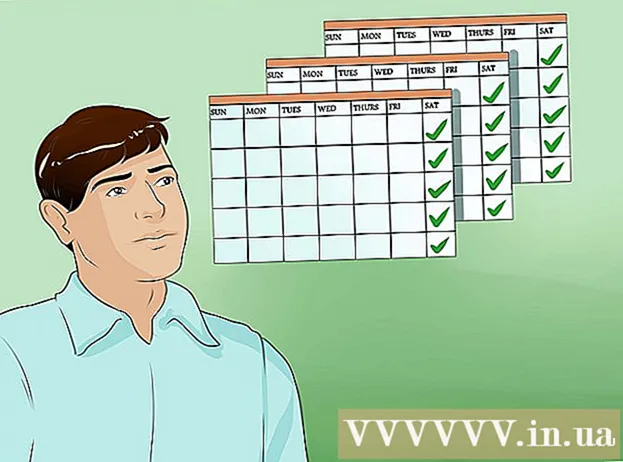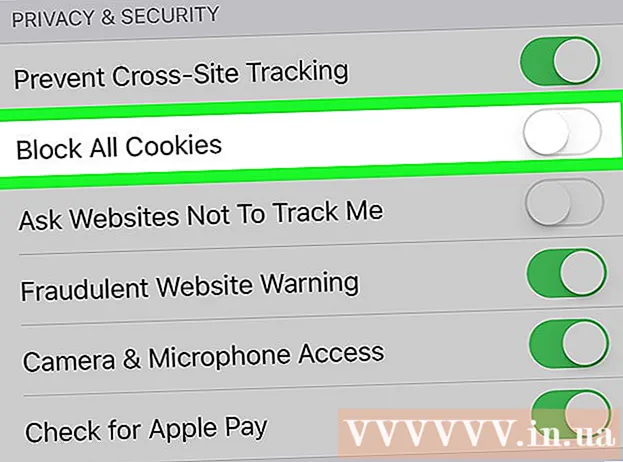Auteur:
John Pratt
Date De Création:
18 Février 2021
Date De Mise À Jour:
1 Juillet 2024

Contenu
Ce wikiHow vous apprend comment installer et mettre à jour les pilotes pour votre ordinateur Windows. Les pilotes sont des programmes qui aident un périphérique (comme une webcam) à interagir avec un ordinateur. La plupart des périphériques installent automatiquement les pilotes lorsqu'ils sont connectés à votre ordinateur, mais si les pilotes de périphérique ne sont pas correctement mis à jour, le périphérique peut ne pas fonctionner correctement.
Avancer d'un pas
Partie 1 sur 2: Installation des pilotes
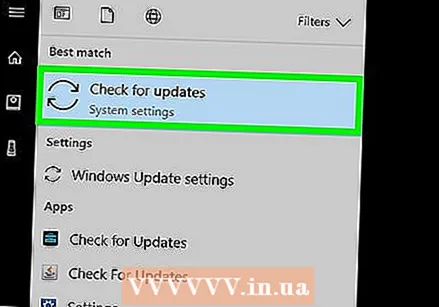 Comprenez que la plupart des pilotes s'installent automatiquement. Les périphériques tels que les webcams, les imprimantes, les souris d'ordinateur, les claviers, etc. peuvent généralement être utilisés avec votre ordinateur après avoir été connectés à l'ordinateur et laissés seuls pendant quelques minutes. Vous devrez peut-être mettre à jour vos pilotes manuellement, mais vous n'avez généralement pas besoin de les installer manuellement.
Comprenez que la plupart des pilotes s'installent automatiquement. Les périphériques tels que les webcams, les imprimantes, les souris d'ordinateur, les claviers, etc. peuvent généralement être utilisés avec votre ordinateur après avoir été connectés à l'ordinateur et laissés seuls pendant quelques minutes. Vous devrez peut-être mettre à jour vos pilotes manuellement, mais vous n'avez généralement pas besoin de les installer manuellement.  Assurez-vous sont connectés à Internet. Bien que de nombreux périphériques puissent installer eux-mêmes les pilotes, certains périphériques (tels que les imprimantes) nécessitent une connexion Internet pour télécharger les pilotes nécessaires.
Assurez-vous sont connectés à Internet. Bien que de nombreux périphériques puissent installer eux-mêmes les pilotes, certains périphériques (tels que les imprimantes) nécessitent une connexion Internet pour télécharger les pilotes nécessaires. 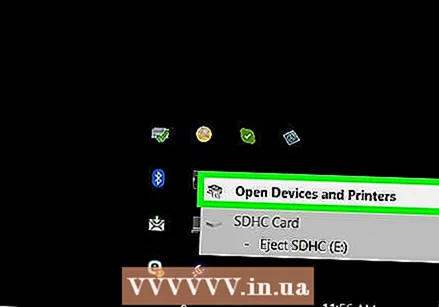 Connectez votre appareil à votre ordinateur. Pour ce faire, vous devez généralement connecter le câble de l'appareil (tel qu'un câble USB) à un port de votre ordinateur.
Connectez votre appareil à votre ordinateur. Pour ce faire, vous devez généralement connecter le câble de l'appareil (tel qu'un câble USB) à un port de votre ordinateur. 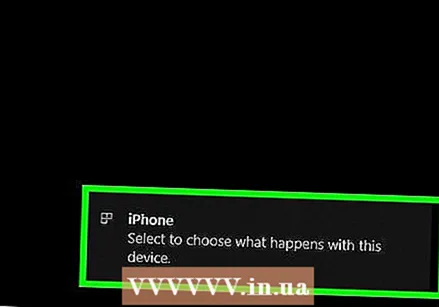 Suivez les instructions à l'écran. Les pilotes s'installent généralement en arrière-plan (ce qui signifie que vous n'avez rien à faire pour les installer), mais vous devrez peut-être spécifier certains paramètres ou accepter un accord avant que votre appareil puisse commencer l'installation sur votre ordinateur.
Suivez les instructions à l'écran. Les pilotes s'installent généralement en arrière-plan (ce qui signifie que vous n'avez rien à faire pour les installer), mais vous devrez peut-être spécifier certains paramètres ou accepter un accord avant que votre appareil puisse commencer l'installation sur votre ordinateur.  Essayez d'installer les pilotes manuellement. Si votre appareil n'installe pas automatiquement ses propres pilotes, vous pourrez peut-être installer les pilotes de périphérique à partir de l'une des sources suivantes:
Essayez d'installer les pilotes manuellement. Si votre appareil n'installe pas automatiquement ses propres pilotes, vous pourrez peut-être installer les pilotes de périphérique à partir de l'une des sources suivantes: - CD - Si votre appareil est livré avec un CD, démarrez-le sur votre PC et suivez les instructions à l'écran.
- Site Web du fabricant - Vous pouvez souvent trouver des pilotes pour l'appareil sur le site Web du fabricant. Recherchez un lien appelé «Pilotes», «Logiciel» ou «Assistance», puis téléchargez les pilotes les plus récents sur votre ordinateur. Vous pouvez généralement exécuter des pilotes en double-cliquant sur leur icône.
- Autres sources - Pour les périphériques exceptionnellement anciens ou obsolètes, vous pourrez peut-être trouver des pilotes personnalisés sur des sites Web tels que GitHub ou SourceForge. Dans ce cas, vous pouvez télécharger et exécuter ces fichiers de pilotes en double-cliquant dessus. Soyez particulièrement prudent avec cela car il est facile de télécharger un virus de cette façon.
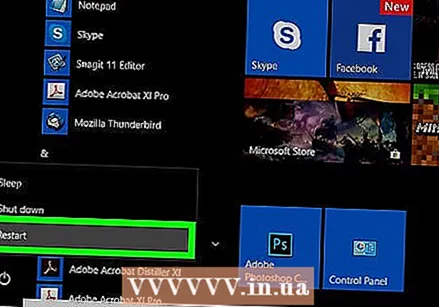 Redémarrez votre ordinateur. Une fois que vous avez installé le périphérique et les pilotes inclus, le redémarrage de votre ordinateur garantira que les pilotes sont correctement implémentés. Vous procédez comme suit:
Redémarrez votre ordinateur. Une fois que vous avez installé le périphérique et les pilotes inclus, le redémarrage de votre ordinateur garantira que les pilotes sont correctement implémentés. Vous procédez comme suit: - cliquer sur Démarrer
 Ouvrir Démarrer
Ouvrir Démarrer  Taper gestion d'appareils. Cela recherchera sur votre ordinateur l'utilitaire Gestionnaire de périphériques, que vous utiliserez pour mettre à jour les pilotes.
Taper gestion d'appareils. Cela recherchera sur votre ordinateur l'utilitaire Gestionnaire de périphériques, que vous utiliserez pour mettre à jour les pilotes. 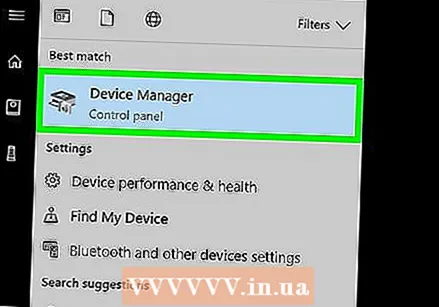 cliquer sur Gestion d'appareils . Vous pouvez le trouver en haut du menu Démarrer. Cela ouvrira la fenêtre du Gestionnaire de périphériques.
cliquer sur Gestion d'appareils . Vous pouvez le trouver en haut du menu Démarrer. Cela ouvrira la fenêtre du Gestionnaire de périphériques. - Vous devez cliquer sur l'icône Gestionnaire de périphériques dans la barre des tâches pour ouvrir la fenêtre Gestionnaire de périphériques avant de continuer.
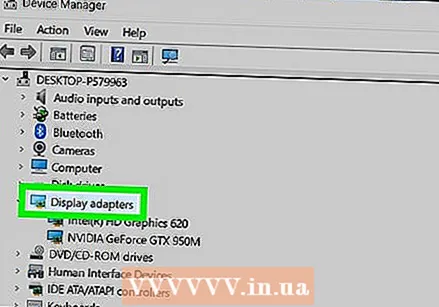 Ouvrez une catégorie. Recherchez la catégorie correspondant au type d'appareil que vous souhaitez mettre à jour et double-cliquez dessus. Cela entraînera l'apparition de plusieurs options sous l'en-tête de la catégorie.
Ouvrez une catégorie. Recherchez la catégorie correspondant au type d'appareil que vous souhaitez mettre à jour et double-cliquez dessus. Cela entraînera l'apparition de plusieurs options sous l'en-tête de la catégorie. - Par exemple: si vous souhaitez mettre à jour les pilotes d'une webcam, double-cliquez sur la catégorie Appareils photo.
- Si vous voyez des options en retrait directement sous la catégorie, elle est déjà ouverte.
 Sélectionnez le nom de votre appareil. Sous l'en-tête de catégorie, cliquez sur le périphérique spécifique pour lequel vous souhaitez mettre à jour les pilotes. Cela sélectionnera cet appareil.
Sélectionnez le nom de votre appareil. Sous l'en-tête de catégorie, cliquez sur le périphérique spécifique pour lequel vous souhaitez mettre à jour les pilotes. Cela sélectionnera cet appareil.  Cliquez sur l'onglet action. Vous pouvez le trouver en haut de la fenêtre du Gestionnaire de périphériques. Un menu déroulant apparaîtra.
Cliquez sur l'onglet action. Vous pouvez le trouver en haut de la fenêtre du Gestionnaire de périphériques. Un menu déroulant apparaîtra.  cliquer sur Mettre à jour le pilote. Cette option se trouve en haut du menu déroulant. Une nouvelle fenêtre s'ouvrira.
cliquer sur Mettre à jour le pilote. Cette option se trouve en haut du menu déroulant. Une nouvelle fenêtre s'ouvrira. 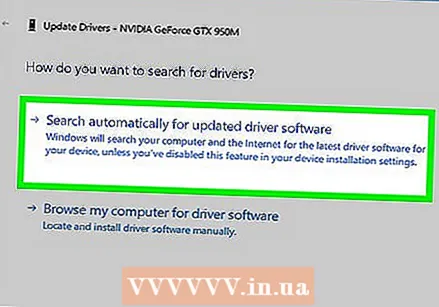 cliquer sur Rechercher automatiquement les pilotes mis à jour . Cette option est au milieu du menu. Votre ordinateur commencera à rechercher des pilotes en ligne.
cliquer sur Rechercher automatiquement les pilotes mis à jour . Cette option est au milieu du menu. Votre ordinateur commencera à rechercher des pilotes en ligne.  Attendez que le pilote se mette à jour. Si de nouveaux pilotes sont disponibles pour le périphérique sélectionné, vous serez informé de leur installation et une notification lorsque l'installation sera terminée.
Attendez que le pilote se mette à jour. Si de nouveaux pilotes sont disponibles pour le périphérique sélectionné, vous serez informé de leur installation et une notification lorsque l'installation sera terminée. - Les mises à jour du pilote peuvent vous obliger à cliquer sur certaines options, alors faites-le lorsque vous y êtes invité.
- Après quelques instants, si vous voyez un message tel que «Les meilleurs pilotes pour votre périphérique ont déjà été installés», cela signifie que le périphérique sélectionné a déjà été mis à jour.
- cliquer sur Démarrer
Conseils
- Parfois, il existe des logiciels spéciaux sur les disques fournis avec des périphériques que vous pouvez utiliser pour ajouter des fonctionnalités amusantes au produit (comme des filtres faciaux pour une webcam).
- Éjectez toujours les périphériques USB avant de les retirer du port. Pour ce faire, cliquez sur l'icône du lecteur flash dans le coin inférieur droit de l'écran (vous devrez peut-être d'abord cliquer sur le bouton ^ pour voir l'icône du lecteur flash), puis cliquez sur Éjecter.
- Si vous téléchargez des pilotes à partir d'un site Web autre que celui officiel, vous serez peut-être interrogé sur l'architecture (32 bits ou 64 bits) de votre ordinateur. Vérifiez d'abord la version bit de votre ordinateur pour vous en assurer.
Mises en garde
- Lorsque vous recherchez des pilotes sur des sites Web tiers, ne téléchargez jamais un pilote sans notes ni commentaires des utilisateurs. Il est extrêmement important de savoir ce que vous installez avant de télécharger quoi que ce soit.